Photoshop制作2012新年金色龙头教程
时间:2011-12-15 16:28:31 作者:不思议游戏 浏览量:39
龙年即将到来,首先祝福大家在新的一年行好运!
- 进入下载

- Adobe PhotoShop CS4 11.0 精简版
大小:61.45 MB
日期:2021/5/26 16:01:01
环境:WinXP,Win7
教程由于篇幅过长,特分为两个教程阐述。第一个教程就是龙头部分的制作。第二个教程是文字部分的制作,明天就会出教程,大家可以看教程最后的预览图。
由于立体面较多,制作的时候需要多新建一些组,把主体拆分为一些小组件,然后再逐个细化,制作过程较为简单,不过要注意好整体协调。
最终效果

1、新建一个800 * 600像素的文档,选择渐变工具,颜色设置如图1,然后由中心向边角拉出图2所示的径向渐变作为背景。
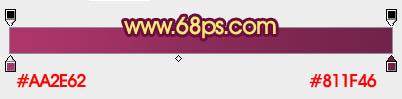
<图1>

<图2>
2、先来刻画头部,大致的轮廓如下图,勾路径的时候需要分为上下两部分。

<图3>
3、新建一个组,命名为“头部2”,在组里新建一个图层,用钢笔勾出下部头部的轮廓选区,如图5,然后选择渐变工具,颜色设置如图4,由左至右拉出图5所示的线性渐变。

<图4>

<图5>
4、新建一个图层,按Ctrl + Alt + G 创建剪贴蒙版,然后在当前图层新建一个图层。为什么要新建两个图层?其实很简单,因为第一个图层创建剪贴蒙版后,我们在它下面新建的图层都会直接默认添加剪贴蒙版。
把头部左前方局部放大,用钢笔勾出图6所示的选区,然后选择渐变工具,颜色设置如图7,由左至右拉出图8所示线性渐变,左边缘部分,用画笔涂上一点褐色。

<图6>

<图7>

<图8>
5、新建一个图层,用钢笔勾出下图所示的选区,填充黄色,然后把前景颜色设置为橙色,用画笔把边缘及顶部涂上暗调,如下图。

<图9>
6、新建一个图层,用钢笔勾出下图所示的选区,填充橙黄色,局部用画笔涂上暗部和高光。也可以用渐变来做,不过渐变不够灵活,转弯部分渐变不好控制。

<图10>
7、新建一个图层,同上的方法勾出中间边缘的选区,填充褐色,高光部分用画笔涂上橙黄色。

<图11>
8、新建一个图层,用钢笔勾出下图所示的选区,然后填充橙黄色,高光部分涂上黄色。

<图12>
9、新建一个图层,用钢笔勾出下图所示的选区,填充黄色,暗部用画笔涂上黄褐色。

<图13>
10、口腔部分的处理方法同上,效果如下图。

<图14>
11、新建一个图层,同上的方法做出顶部的暗部,这一部分整体效果基本完成。

<图15>
12、在当前组下面新建一个组,命名为“头部1”,新建一个图层,用钢笔勾出轮廓,拉上渐变色,大致效果如下图。

<图16>
13、新建一个图层,按Ctrl + Alt + G 创建剪贴蒙版,然后在当前图层下面新建一个图层,先来制作底部的立体面。用钢笔勾出选区后填充黄色,暗部用画笔涂上黄褐色。

<图17>
14、新建一个图层,用钢笔勾出下图所示的选区,用褐色画笔涂出暗部。

<图18>
15、新建一个图层,用画笔涂出眼部的暗部,中间部分可以用加深工具稍微加深。

<图19>
16、新建一个图层,用钢笔勾出中间的高光部分,填充黄色,取消选区后添加图层蒙版,用黑色画笔把两端的过渡擦出来,如下图。

<图20>
17、新建一个图层,同上的方法刻画眼部边缘的一些细节,效果如下图。

<图21>

<图22>

<图23>
18、新建一个图层,同上的方法刻画眼睛部分,过程如下图。

<图24>

<图25>

<图26>
19、新建一个组,命名为“牙齿”,新建图层后,同上的方法制作牙齿的高光和暗部,效果如下图。

<图27>
19、角的制作方法同上,大致效果如下图。

<图28>
20、新建一个组,命名为“胡须”。胡须的制作可能麻烦一点,先用钢笔勾出路径,转为选区后填充黄色。新建一个图层填充暗红色,按Ctrl + Alt + G 创建剪贴蒙版,中间部分用橡皮工具擦出来,效果如图30。另一条胡须直接复制,效果如图31。

<图29>

<图30>

<图31>
21、在背景图层上面新建一个组,命名为“立体面”,新建一个图层,用钢笔勾出图32所示的选区,填充黑色,然后同上的方法刻画暗部,过程如图33,34。

<图32>

<图33>

<图34>
最后调整一下整体细节,完成最终效果。

<图35>
文字部分的制作下节课会详解,敬请关注。

Adobe PhotoShop CS4 11.0 精简版
- 软件性质:国外软件
- 授权方式:免费版
- 软件语言:多国语言
- 软件大小:62923 KB
- 下载次数:31730 次
- 更新时间:2022/3/15 0:41:29
- 运行平台:WinXP,Win7...
- 软件描述:想要使用PhotoShop进行图片编辑?但是下载下来的PhotoShop好多都需... [立即下载]
相关资讯
相关软件
- 破解qq功能和安装教程
- 怎么将网易云音乐缓存转换为MP3文件?
- 比特精灵下载BT种子BT电影教程
- 微软VC运行库合集下载安装教程
- 土豆聊天软件Potato Chat中文设置教程
- 怎么注册Potato Chat?土豆聊天注册账号教程...
- 苏宁豆芽特色介绍及功能板块
- 浮云音频降噪软件对MP3降噪处理教程
- 英雄联盟官方助手登陆失败问题解决方法
- 蜜蜂剪辑添加视频特效教程
- 神奇大图打印软件的方法介绍
- Animated Screensaver Maker制作转盘旋转教...
- Animated Screensaver Maker怎么画颜色渐变...
- Animated Screensaver Maker 动特效的实现方...
- 腾讯电脑管家如何清除电脑使用痕迹
- 海螺桌面退出方法
- 嗨格式压缩大师导出日志方法
- 嗨格式数据恢复大师如何找回删除文件
- ParkControl怎么安装破解
- HEU KMS Activator最新版本使用教程





